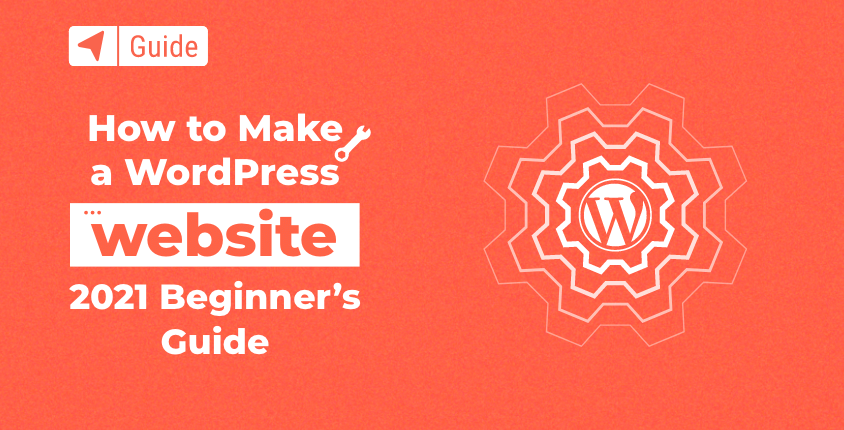
כיום, ישנם עשרות כלים לבניית אתרים זמינים באינטרנט. יש לך בוני אתרים מקוונים, תוכנות קוד פתוח וכמה כלים מתקדמים לעיצוב אתרים לא מקוונים שאתה יכול לבחור כדי ליצור את האתר החדש שלך.
עם זאת, לא משנה עד כמה חלק מהפתרונות הללו פופולריים, אף אחד מהם לא מניע יותר אתרים בעולם מאשר וורדפרס עם יותר מ- נתח שוק של 40%.
בואו נחקור כיצד לבנות אתר עם וורדפרס – מערכת בניית האתרים וניהול התוכן הפופולרית ביותר בעולם.
כיצד לבנות אתר באמצעות וורדפרס
- ההבדל בין WordPress.org ו- WordPress.com
- 1 אופציה: בניית האתר שלך באמצעות WordPress.org (פתרון באירוח עצמי)
- 2 אופציה: יצירת האתר שלך ב-WordPress.com (פתרון מתארח)
לפני שאתחיל במדריך שלב אחר שלב זה, אני רוצה להסביר שיש שתי גרסאות שונות של אותה פלטפורמה. למרות שהשם זהה, WordPress.org ו- WordPress.com למעשה שונים לגמרי.
ההבדל בין WordPress.org ו- WordPress.com
WordPress.org היא פלטפורמת קוד פתוח זמין עבור כל אחד להשתמש בחינם.
זה אומר שאתה יכול להוריד את החבילה ולהתקין וורדפרס באופן מקומי או על כל אחד שירות אירוח אתרים שאתה מחבב. זה מאפשר לך ליצור כל סוג של אתר שתרצה, כמעט ללא כל הגבלה. התקנת תוספים וערכות נושא היא קלה, ויש עשרות אלפי כאלה בחינם שיאפשרו לך לחקור את עולם בוני אתרים.
עם זאת, כל זה אומר שאתה צריך לדעת מה אתה עושה ושאתה צריך להפעיל את האתר שלך באינטרנט באמצעות שם הדומיין שלך וחשבון אירוח אתרים.
מצד שני, WordPress.com היא פלטפורמת הכל-באחד שמתארחת על ידי החברה שעומדת מאחוריו, Automattic.
זה דומה לרבים פופולריים בוני אתרים כמו ויקס, Squarespace, או Weebly, ומאפשר לך להתמקד בתהליך בניית אתר אינטרנט. למרות שקיימת גרסה חינמית של WordPress.com, כנראה שתזדקק לתכונות אחרות ולאפשרויות התאמה אישית הזמינות רק בתוכניות בתשלום שלהם (כמו התקנת תוספים). הגבלות רבות נעלמות רק אם אתה מצטרף לתוכניות היקרות יותר שלהם.
החיסרון של השימוש ב-WordPress.com הוא שאתה נתקע עם אותה פלטפורמה אחת וצריך לציית לתנאי השירות שלהם. אבל, עם WordPress.org יש לך שליטה מלאה באתר האינטרנט שלך ואתה יכול להתאים אותו באופן שאתה רוצה.
מכיוון שכבר דנו בהבדלים, אתה יכול ראה פרטים נוספים על הפלטפורמות כאן.
טבלת השוואת מחירים ותכונות
אם זו הפעם הראשונה שאתה קורא על וורדפרס, ייתכן שיהיה קשה לתפוס את כל ההבדלים ולהחליט איזה מהם לבחור עבור האתר הראשון שלך. יצרתי טבלה פשוטה שתראה לך כמה מהתכונות החשובות ביותר שאתה מקבל או לא מקבל בפלטפורמה יחד עם המחירים כדי לעזור לך.
| WordPress.org (Bluehost) | WordPress.com (חינם) | WordPress.com (פרו) | ||
| מחיר | 2.75 $ לחודש | חופשי | 15 $ לחודש | |
| תְחוּם | שם דומיין מותאם אישית | תת-דומיין של WordPress.com | שם דומיין מותאם אישית | |
| אחסון | 50GB | 1GB | 50GB | |
| התאמה אישית של עיצוב | התאמה אישית מלאה | בסיסי | מתקדם | |
| Monetization | חופש מלא | מוגבל | חופש מלא | |
| תמיכה | מנשא 24 / 7 | תמיכה בקהילה | תמיכה בדוא"ל וצ'אט חי |
אפשרות 1: בניית האתר שלך באמצעות WordPress.org
יצירת אתר עם WordPress.org היא בחירה טובה. עקומת הלמידה בהחלט תלולה יותר מכל בונה אתרים אחר (אפילו WordPress.com), אבל היא הרבה יותר מתגמלת.
אם תשקיעו מספיק זמן בלימוד וחקר הוורדפרס המתארח בעצמכם, תבינו שהאפשרויות הן אינסופיות. ואם תחליט להוציא כמה דולרים על ערכות נושא ותוספים מובחרים, תוכל ליצור כמעט כל סוג של אתר שאתה יכול לדמיין.
פתיחת אתר עם וורדפרס פירושה שאתה צריך למצוא שירות אחסון. שירות זה ישכור לך שטח דיסק שבו תשמור את האתר שלך, כמו גם את כל השירותים הדרושים כדי שהכל יתנהל בצורה חלקה.
אחד משירותי האירוח הטובים ביותר עבור וורדפרס הוא Bluehost. וזו לא רק דעתי. זה גם אחד מהשירותים הבודדים שהומלצו רשמית על ידי וורדפרס. לפיכך, אני אשתמש בחברה זו כדוגמה במדריך זה.
1. עבור לאתר Bluehost
פתח את דפדפן האינטרנט המועדף עליך ונווט אל Bluehost.com. לחץ על כפתור "התחל עכשיו".
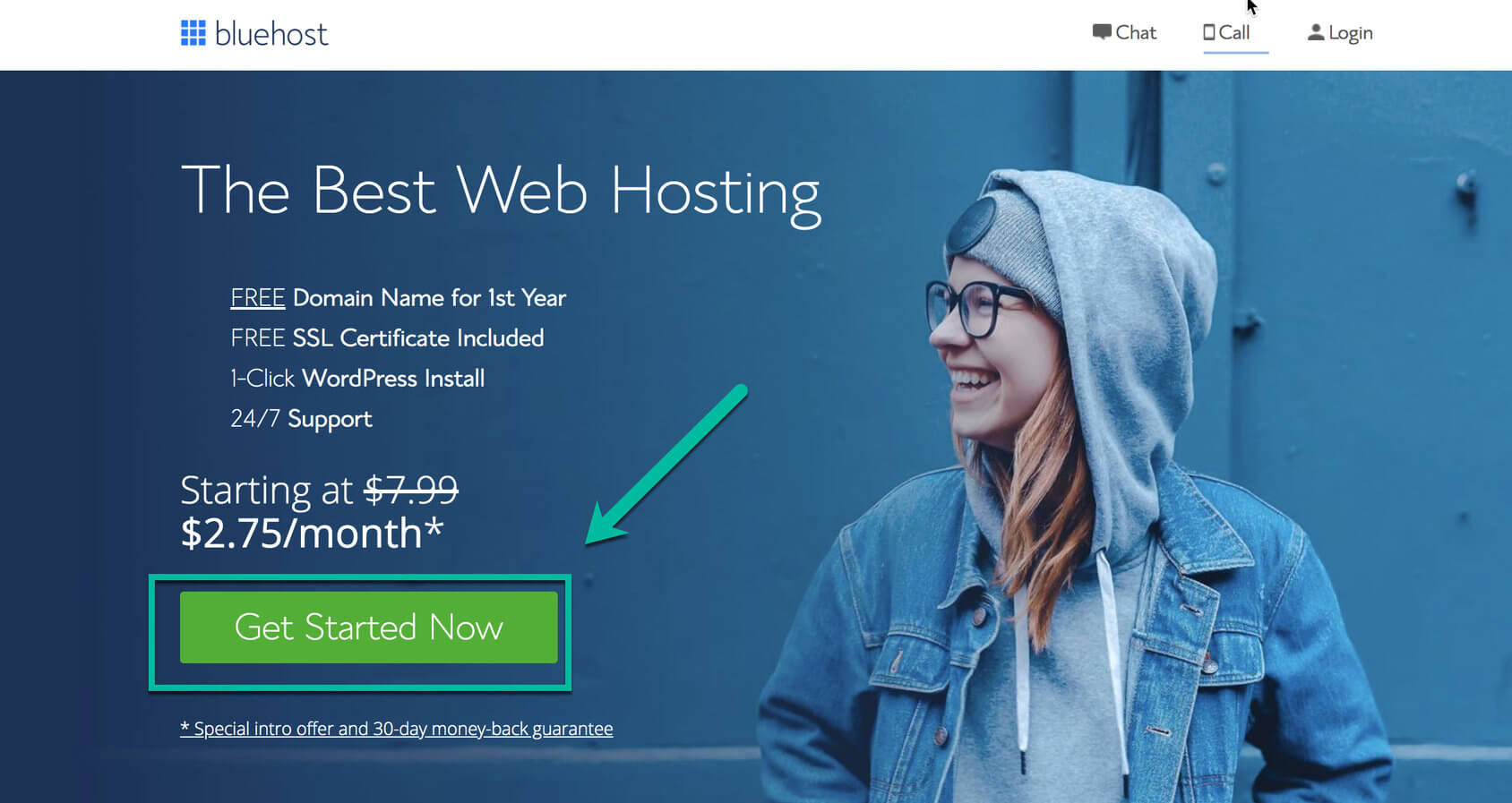
2. בחרו תוכנית אירוח
ישנן מספר תוכניות שאתה יכול להתחיל איתן. אם אינך בטוח איזו תוכנית היא הטובה ביותר עבורך, פשוט בחר את התוכנית הבסיסית הזמינה במחיר של $2.75 לחודש. כל מה שתקבל עם התוכנית הבסיסית יספיק יותר מלהקים אתר אינטרנט.
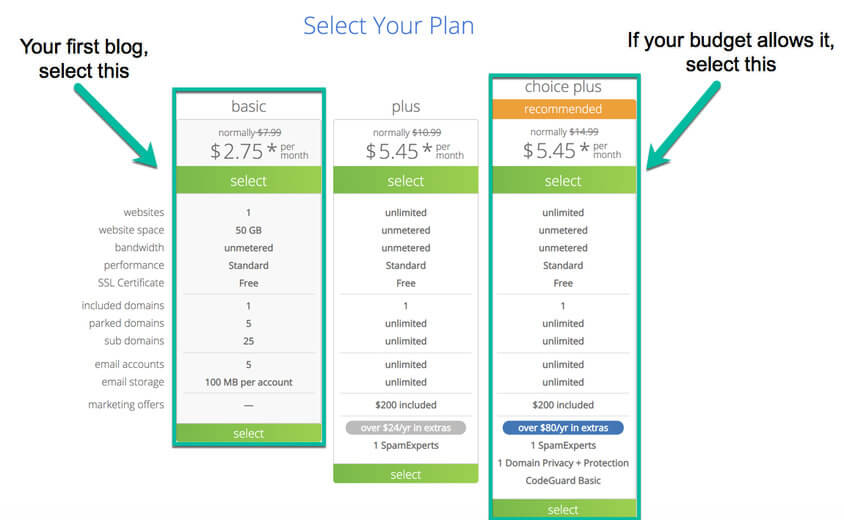
אם אתה מבין שאתה צריך יותר אחסון, רוחב פס או כל דבר אחר, אתה יכול בקלות לשדרג את התוכנית שלך בכל נקודה בעתיד.
3. הזן שם דומיין
שם דומיין הוא כתובת לאתר שלך. זה צריך להיות מחובר לאירוח שלך, כך שאנשים יוכלו לראות מה בנית בעת פתיחתו בדפדפן האינטרנט שלהם.
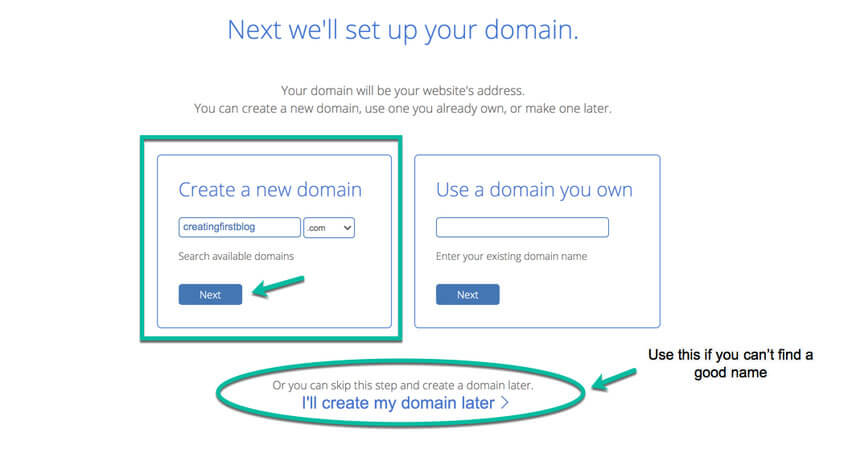
זה הרגע שבו אתה צריך לבחור ולרשום שם דומיין חדש לאתר שלך. פשוט הקלד את השם הרצוי ובחר את התוסף מהרשימה הזמינה בצד ימין.
היו סבלניים ומצאו דומיין שאתם באמת אוהבים. למרות שניתן מבחינה טכנית להחליף שמות דומיין בעתיד, זה לא משהו שהייתי ממליץ עליו. אני יודע שקשה להתחייב לשם דומיין בודד עכשיו, אבל קח את הזמן שלך, כי זה כנראה שם דומיין שתזהה את האתר שלך לצמיתות.
ברגע שאתה מרוצה עם שם הדומיין שלך, לחץ על כפתור "הבא". ברגע זה, Bluehost יבדוק את זמינותו. היו מוכנים לכמה אכזבות, כי יש סיכוי גבוה ששם הדומיין המועדף עליכם כבר נלקח. לאחר מציאת שם דומיין זמין, תוכל להמשיך לשלב הבא.
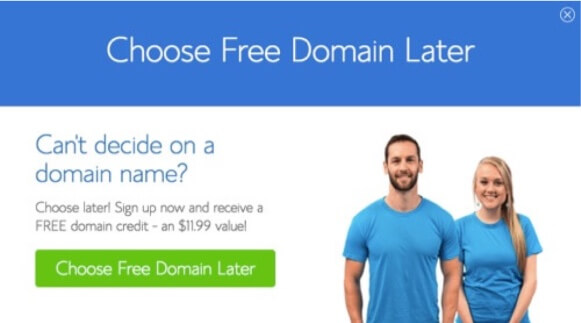
אם נגמרו לך הרעיונות, אל תדאג. אתה תמיד יכול לדלג על שלב זה ולרשום את שם הדומיין שלך מאוחר יותר.
4. רשום את חשבון Bluehost שלך
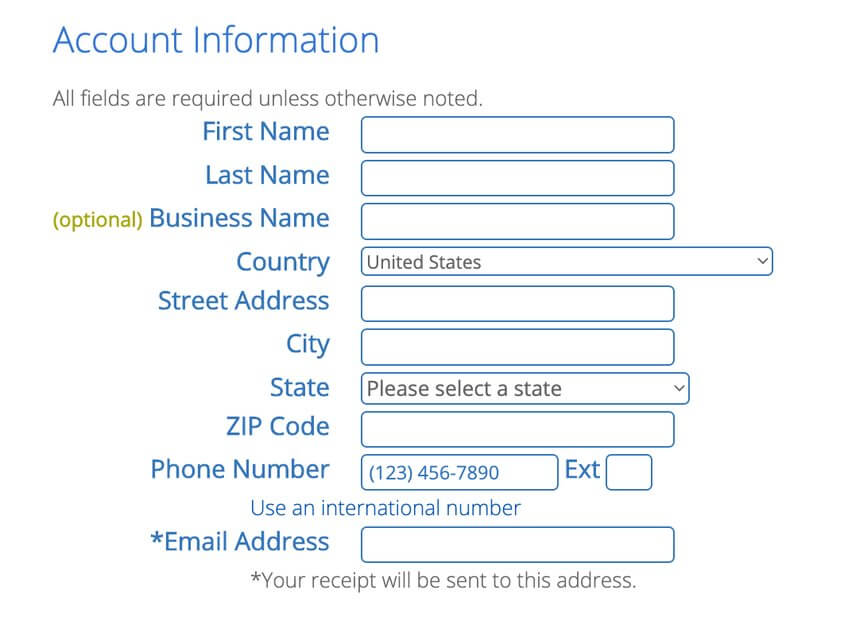
לפני שתמשיך, רק תצטרך למלא כמה שדות הנוגעים לפרטי החיוב האישיים שלך.
5. אפשרויות אירוח
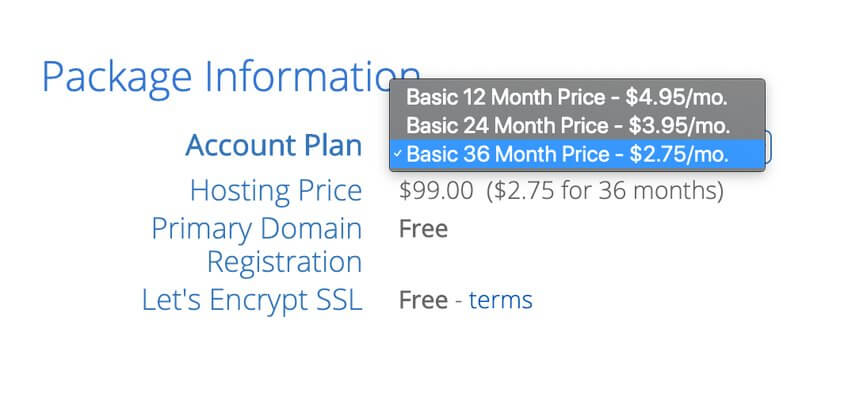
למרות שהתוכנית לשנה כבר נשמעת מושכת, Bluehost גם נותנת לך עוד כמה אפשרויות לבחירה. אם אתה בטוח ב-100% לגבי האתר שלך לטווח ארוך, אתה יכול לשלם עבור יותר משנה ולשכוח מתשלום דמי אחסון אתרים לעתיד המיידי.
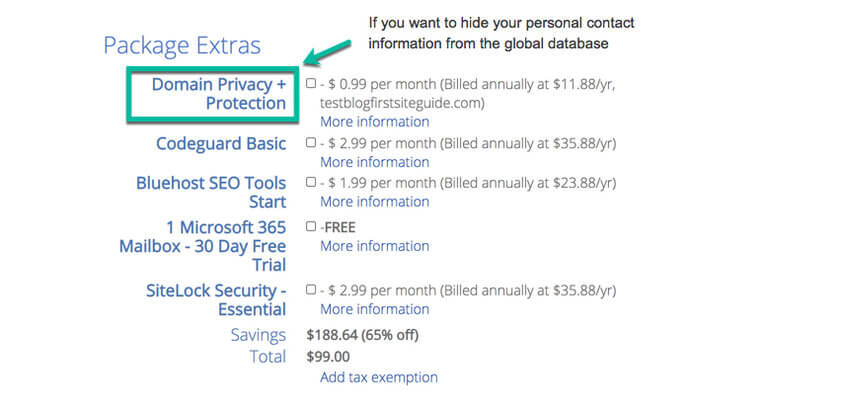
אל תהסס לדלג על כל האפשרויות האחרות בשלב זה אם אינך בטוח אם אתה זקוק להן. תמיד אפשר להפעיל או לבטל אותם דרך החשבון שלך בשלב מאוחר יותר.
6. צור את חשבונך
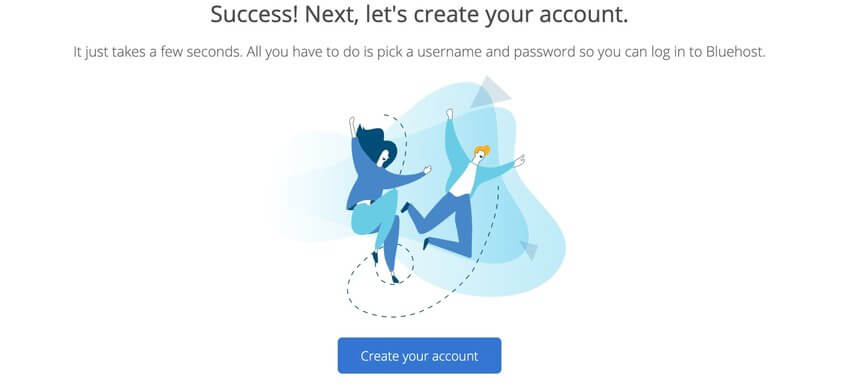
זה הזמן ליצור את חשבון Bluehost שלך. בדיוק כמו בכל שירות אחר, Bluehost דורש ממך ליצור סיסמה חדשה שתשתמש בה כדי להיכנס. וודא שאתה בוחר סיסמה חזקה שאף אחד לא יכול לנחש בקלות.
7. היכנס לחשבון החדש שלך
זהו זה! החשבון שלך מוכן, ואתה יכול להיכנס כדי להתחיל לעבוד על האתר החדש שלך.
8. בחר את נושא הוורדפרס שלך
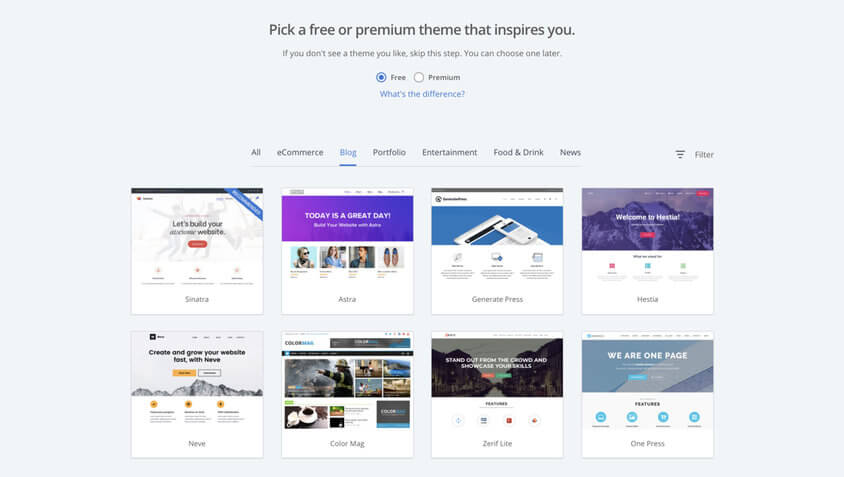
להתחלה מהירה יותר, עליך לבחור ערכת נושא. ערכת נושא מגדירה את המראה של האתר שלך, אז אתה צריך למצוא משהו שאתה באמת אוהב. אם אתה לא אוהב אף אחד מהראשונים המוצעים לך, יש אלפי כאלה שזמינים ברשימה מאגר וורדפרס. ניתן גם להחליף נושאים בכל עת.
9. הפעל את האתר שלך
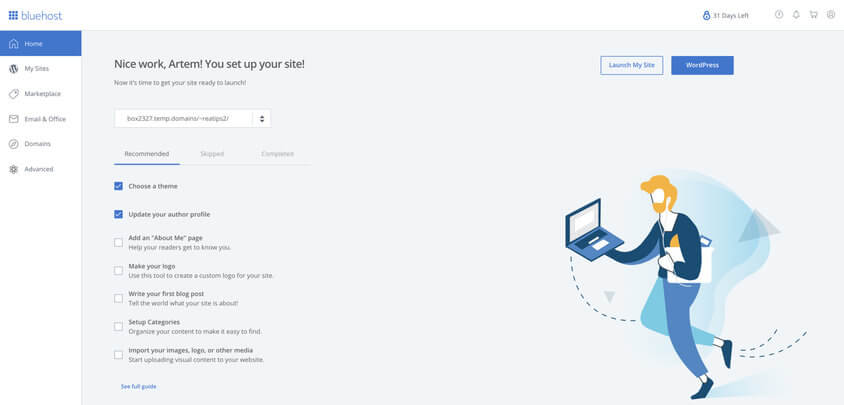
לאחר שבחרת ערכת נושא, Bluehost יציג לך הודעת קבלת פנים. אתה יכול להמשיך על ידי ביצוע המדריך הפשוט שלהם.
מזל טוב! יש לך אתר חדש המופעל על ידי וורדפרס. עכשיו הגיע הזמן להתחיל לחקור ולשנות את הנושא, למצוא תוספים שירחיב את הפונקציונליות של האתר שלך, ולהפוך אותו לאישי.
10. שינוי אתר
אתר וורדפרס שמתארח בעצמו מגיע עם עורך ברירת מחדל המכונה גוטנברג. עורך זה מאפשר לך לשנות כל עמוד ועמוד באתר שלך. אפשר להוסיף או להסיר אלמנטים (בלוקים), לשנות תוכן, להוסיף תמונות, סרטונים ועוד ועוד.
מלכתחילה, תצטרך לשנות את דף הבית שלך (עמוד הראשון). זהו העמוד הראשי של האתר שלך, שבו נוחתים רוב האנשים, אז אתה צריך לגרום לו להיראות יפה ואישי.
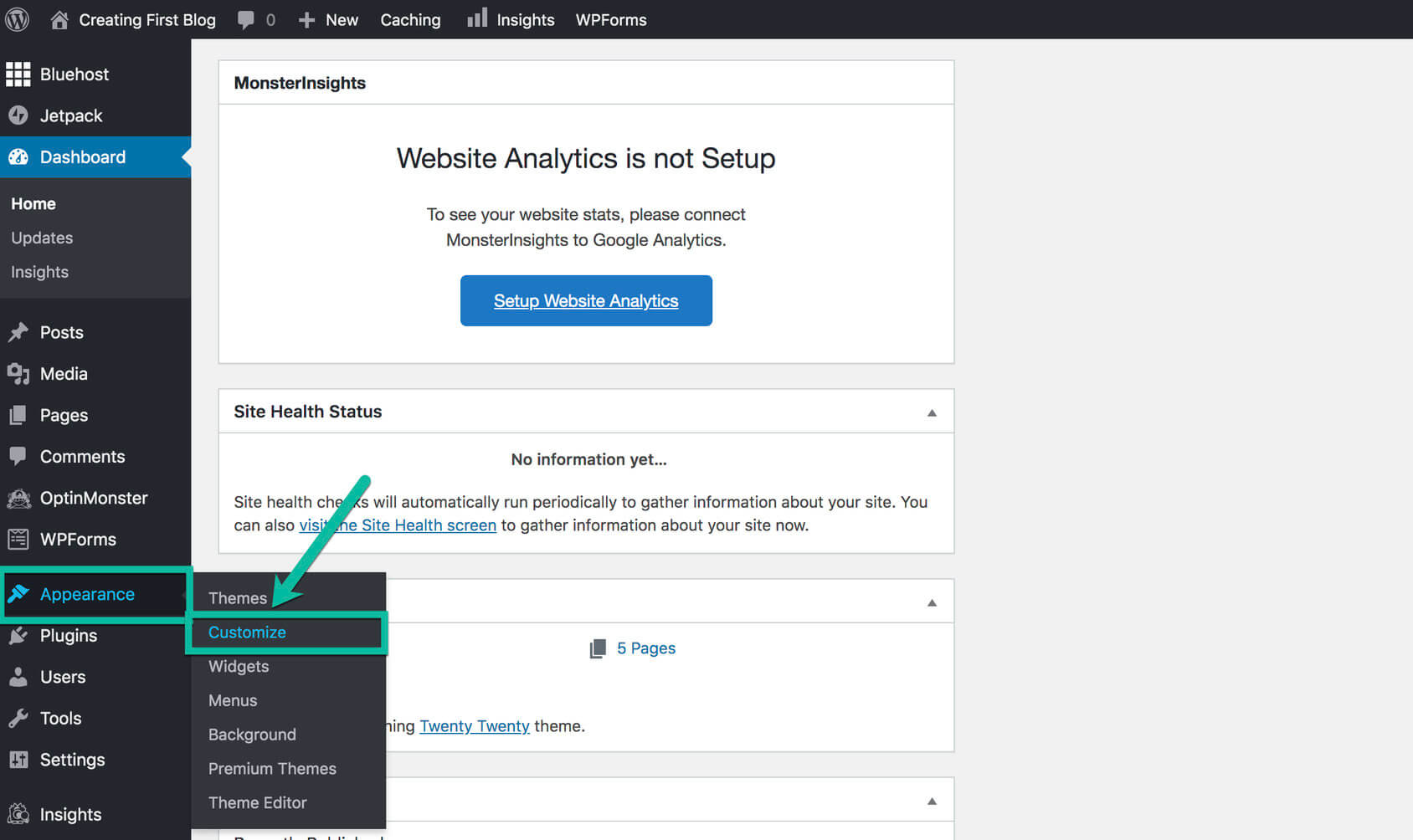
1. בזמן שאתה מחובר, עבור לדף הבית שלך על ידי פתיחת הדומיין שלך
2. מהסרגל העליון, לחץ על כפתור "מראה" ולאחר מכן בחר בלחצן "התאמה אישית".
זה יפתח את העורך, ויציג את האתר שלך עם כל האפשרויות הזמינות. בהתאם לנושא שבחרת, האתר שלך עשוי להיראות שונה ממה שיש לי כאן, אבל האפשרויות הן בעצם זהות. כדי להתחיל לשנות את האתר שלך, לחץ על רכיב כלשהו כדי לחשוף קבוצה של אפשרויות.
כאן אתה יכול לשנות דברים כמו תבניות כריכה, רקעים, אפשרויות ערכת נושא, תפריטים, ווידג'טים וכן הלאה. זה גם המקום שבו אתה יכול לבחור דף אחר שישמש כדף הבית שלך. לאחר מכן, תוכל להשתמש בגוטנברג כדי לערוך את הדף בפירוט.
עבור רוב האלמנטים, תוכל להגדיר צבעי רקע, תמונות או סרטונים שונים. אתה יכול גם לבחור כמה תכונה גדולה היא על ידי שינוי השוליים והריפודים שלה, הוספת גבולות, שינוי צללים, אנימציות ועוד.
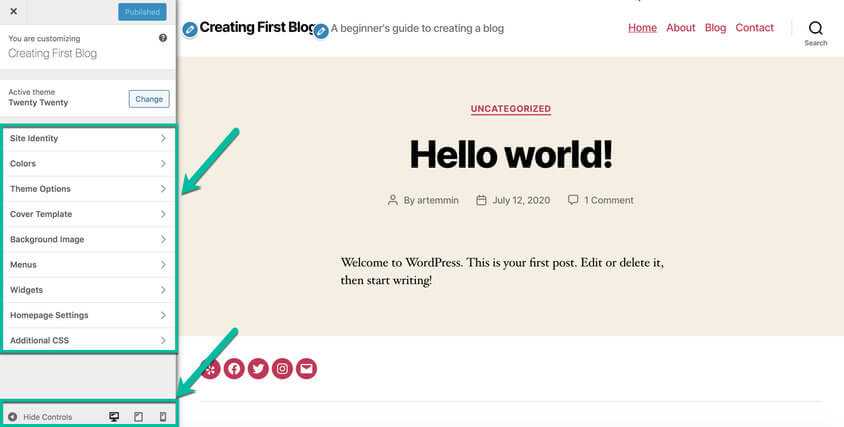
לכל אלמנט יש סט אפשרויות משלו. לדוגמה, אם תלחץ על רכיב הטקסט, תוכל לשנות את הגופן, העיצוב, הצבעים, היישור שלו ועוד הרבה יותר. אל תפחד ללחוץ ולחקור את מה שעומד לרשותך. גוטנברג מגיע עם אפשרות ביטול, כך שתמיד תוכל לבטל שינויים על ידי לחיצה על החץ הקטן המצביע שמאלה בסרגל העליון.
על ידי לחיצה על סמל הפלוס באותו סרגל עליון, תחשוף תפריט חדש לחלוטין בצד שמאל של המסך. כאן אתה יכול לבחור להוסיף אלמנט חדש כמו פסקאות, כותרות, טבלאות, רשימות, תמונות, כפתורים וכן הלאה.
זה המקום שבו אתה יכול להראות את היצירתיות שלך, אז קח את הזמן שלך והתכונן לבזבז זמן על זה לפני שאתה באמת לומד לנוע ברחבי גוטנברג.
11. התקנת תוספים
אחד הדברים החשובים ביותר שיש לשים לב אליו לגבי וורדפרס הוא שאתה יכול בקלות להרחיב את האתר שלך על ידי התקנת תוספים. ניתן להוריד את פיסות הקוד הקטנות הללו מה- מאגר רשמי בחינם, ויש יותר מ-50,000 תוספים זמינים. לא, זו לא טעות הקלדה. אם זה לא מספיק, אתה תמיד יכול לרכוש אחד מאלפי התוספים הפרימיום שיכולים לעשות פלאים לאתר שלך.
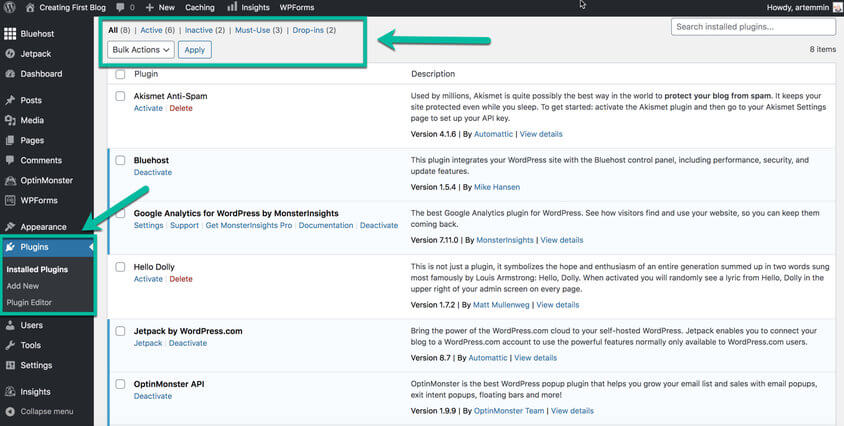
בין אם אתה רוצה להתקין אלמנטים נוספים של גוטנברג, לשפר את אבטחת האתר שלך, לגרום לו להיראות טוב יותר, לשנות את אופן הטיפול במשתמשים, האפשרויות שלך אינסופיות. יש כמעט תוסף לכל מה שאתה יכול לדמיין.
- כדי להתחיל לחקור, נווט אל פלאגינים מלוח המחוונים שלך.
- לחץ על כפתור "הוסף חדש".
- עיין ברשימת התוספים (מוצגים, פופולריים, מומלצים) או הקלד מילת מפתח וחפש תוסף.
- לחץ על כפתור "התקן עכשיו" כדי להתקין תוסף ספציפי.
- לחץ על כפתור "הפעל" כדי להשלים את ההתקנה.
תוספים שונים, ובהתאם לפלאגין שהתקנת, אתה יכול לצפות שההגדרות שלו יהיו במקומות שונים. תוספים מסוימים יהיו זמינים ישירות מהתפריט הראשי בלוח המחוונים, בעוד שאחרים יהיו נגישים דרך ההגדרות או אפשרויות הכלים. ישנם אפילו תוספים ללא הגדרות נוספות! זה משהו שתצטרכו לחקור בעצמכם.
לאחר שתמצא את הגדרות התוסף, עליך להקדיש זמן לשינוי שלהן.
12. פרסום הפוסט הראשון שלך
וורדפרס הפכה כל כך פופולרית בעיקר בגלל שהיא הוכרה כפלטפורמת הבלוגים הטובה ביותר. למרות שאתה יכול ליצור כל סוג של אתר שאתה רוצה עם התוכנה שלהם, בלוגים נשארו אחד המאפיינים החיוניים ביותר שלו. תן לי להראות לך איך לפרסם את הפוסט הראשון שלך.
- מלוח המחוונים, עבור אל פוסטים -> הוסף חדש.
- כתוב את כותרת הפוסט שלך על ידי לחיצה על "הוסף כותרת".
- לחץ מתחת לכותרת כדי להתחיל להוסיף תוכן.
כברירת מחדל, אתה יכול להתחיל לכתוב את הפסקה הראשונה שלך. עם זאת, כאשר אתה מחליט להוסיף עוד תוכן, אתה תמיד יכול ללחוץ על סמל ה"פלוס" הכחול הקטן בראש העמוד שיפתח את התפריט ויאפשר לך לבחור בלוק חדש. כאן תוכל למצוא כל דבר שתרצה, בדיוק כמו כשאתה עורך את האתר שלך.
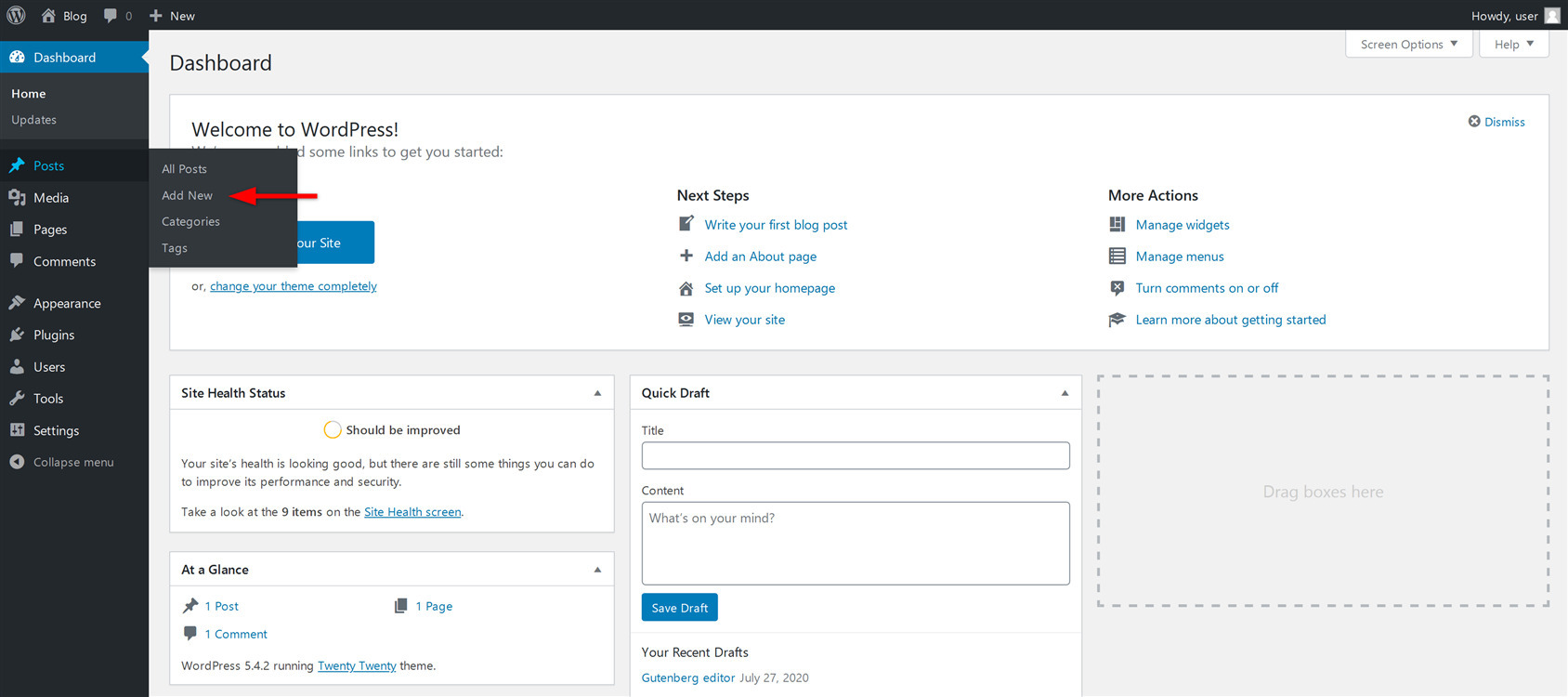
אם תתקין תוספים נוספים שיש להם בלוקים זמינים של גוטנברג, תוכל למצוא אותם דרך התפריט ולהכניס אפשרויות נוספות לפוסטים בבלוג שלך. קח את הזמן שלך וחקור את כל הבלוקים והאפשרויות הזמינות בדף.
לאחר שתסיים לכתוב את הפוסט הראשון שלך, תוכל להציג אותו בתצוגה מקדימה על ידי לחיצה על כפתור "תצוגה מקדימה" מהפינה השמאלית העליונה של העמוד. כך יראה הפוסט שלך לציבור. ברגע שאתה מרוצה ממנו ומוכן להפוך אותו לציבורי, לחץ על כפתור "פרסם".
אפשרות 2: יצירת אתר ב-WordPress.com
יצירת אתר עם WordPress.org נותנת לך חופש מוחלט. למרות שניסיתי לסכם את זה בשלבים הקלים האלה, אנא שים לב שאני רק מגרד את פני השטח. יצירת אתר אינטרנט מתפקד ויפה ייקח יותר זמן ולמידה.
אם אין לך הרבה זמן או פשוט לא מעוניין ליצור את כל העניין, אתה תמיד יכול ללכת על WordPress.com אתר אינטרנט. בעזרתו תוכלו ליצור את חשבונכם בחינם ולהימנע לחלוטין מבעיות כמו אירוח ודומיינים. כמו כן, אתה יכול הכינו את האתר כולו עבורכם תוך פחות מחמש דקות.
1. לך ל WordPress.com אתר אינטרנט.
- לחץ על כפתור "התחל את האתר שלך".
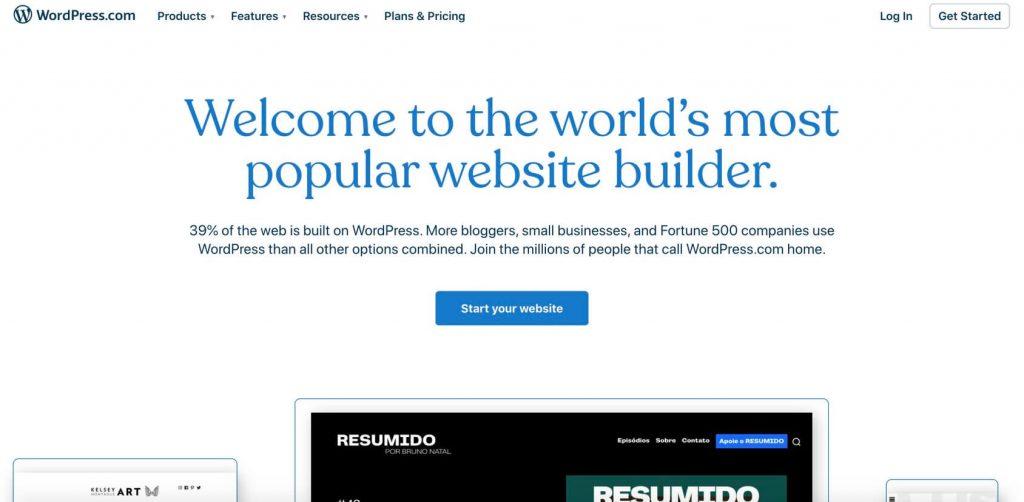
- הקלד את כתובת הדוא"ל שלך ובחר שם משתמש וסיסמה.
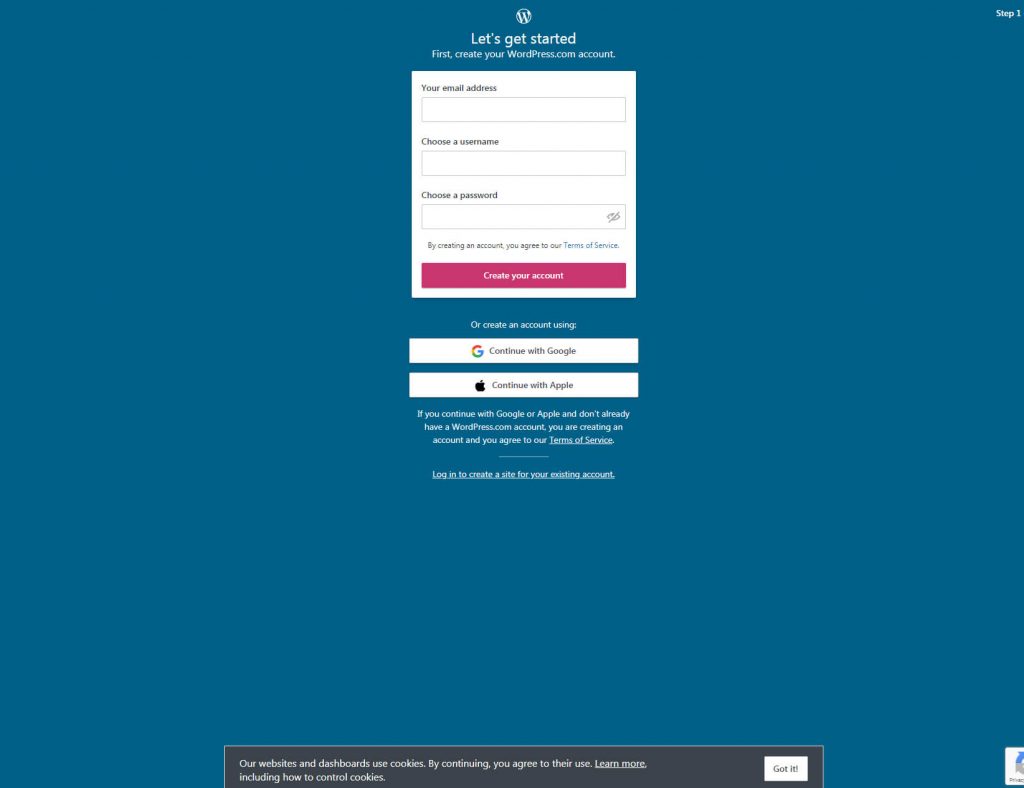
- בחר שם דומיין (תוכל לבחור שם חינמי).
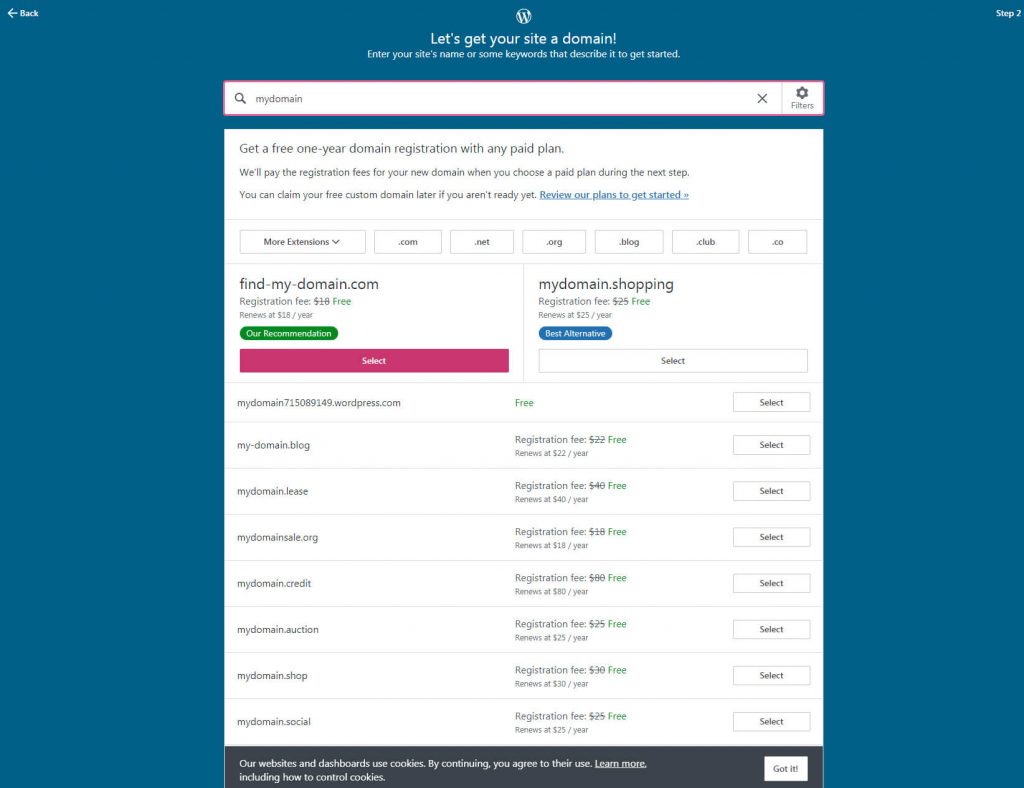
- לחץ על כפתור "התחל עם אתר חינמי".
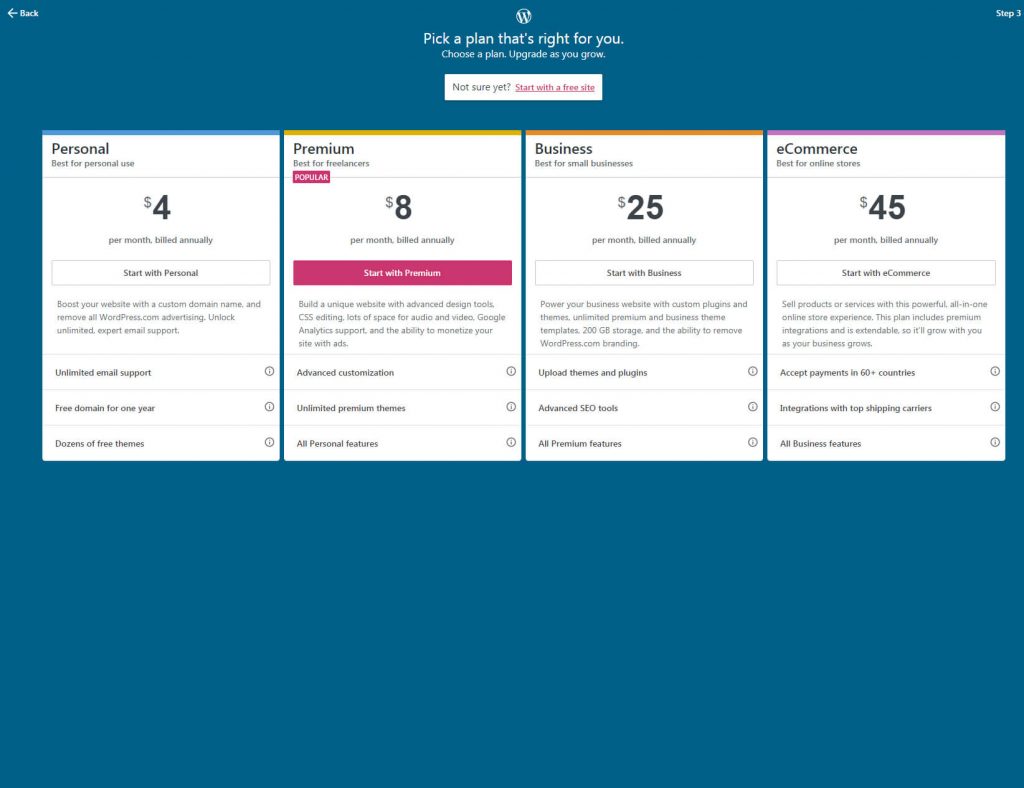
WordPress.com ישקול כעת את כל האפשרויות שלך ויתחיל להכין את האתר שלך. תוך שניות ספורות, אתה אמור להכין את חשבונך בחינם ואתר האינטרנט שלך מוכן להתאמה אישית.
אם זו הפעם הראשונה שלך עם הפלטפורמה, אתה עלול להרגיש המום מכל האפשרויות בלוח המחוונים. אבל קח את זה לאט. לחץ על כפתור "התחל" ו-WordPress תדריך אותך בהגדרה.
2. תן שם לאתר שלך
וורדפרס תפתח את ההגדרות שבהן תוכל לבחור את כותרת האתר שלך ואת שורת התיוג שלו על ידי לחיצה על הכפתור. שניהם חשובים, מכיוון שהמבקרים ומנועי החיפוש שלך יוכלו לראות את המידע. אתה יכול גם להוסיף את סמל האתר שלך ולהגדיר כמה אפשרויות אחרות.
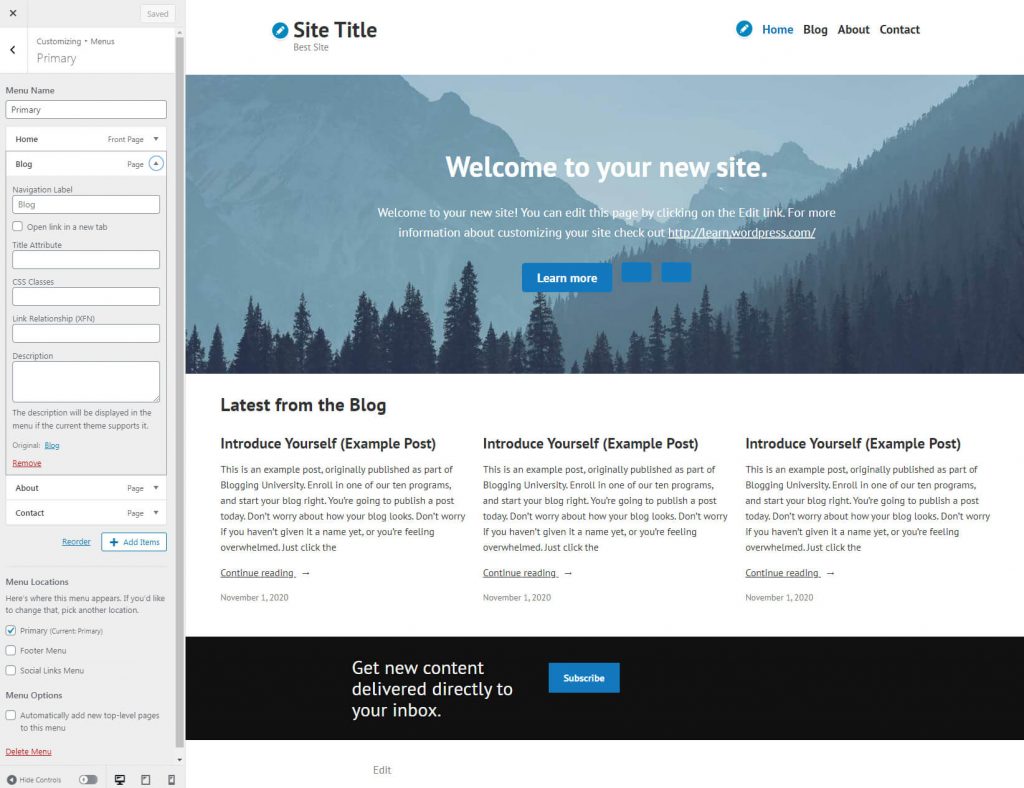
3. עדכן את דף הבית שלך
זה הצעד הכי יצירתי. וורדפרס תפתח את האתר שלך בעורך לאחר לחיצה על הכפתור, ואז תוכל לשנות את המראה והעיצוב הכללי שלו. כדי לשנות אלמנט, פשוט לחץ עליו, ו-WordPress יחשוף מספר אפשרויות. היכן שניתן להוסיף תכונות חדשות, תמצא סמל "פלוס" פשוט. אתה יכול לבחור מתוך מערך של אלמנטים כמו טקסט, רשימה, תמונות, לחצנים וכן הלאה. ברגע שתלחץ על אלמנט, הוא יופיע בדף הבית שלך, שם תוכל להמשיך לעבוד עם ההגדרות שלו.
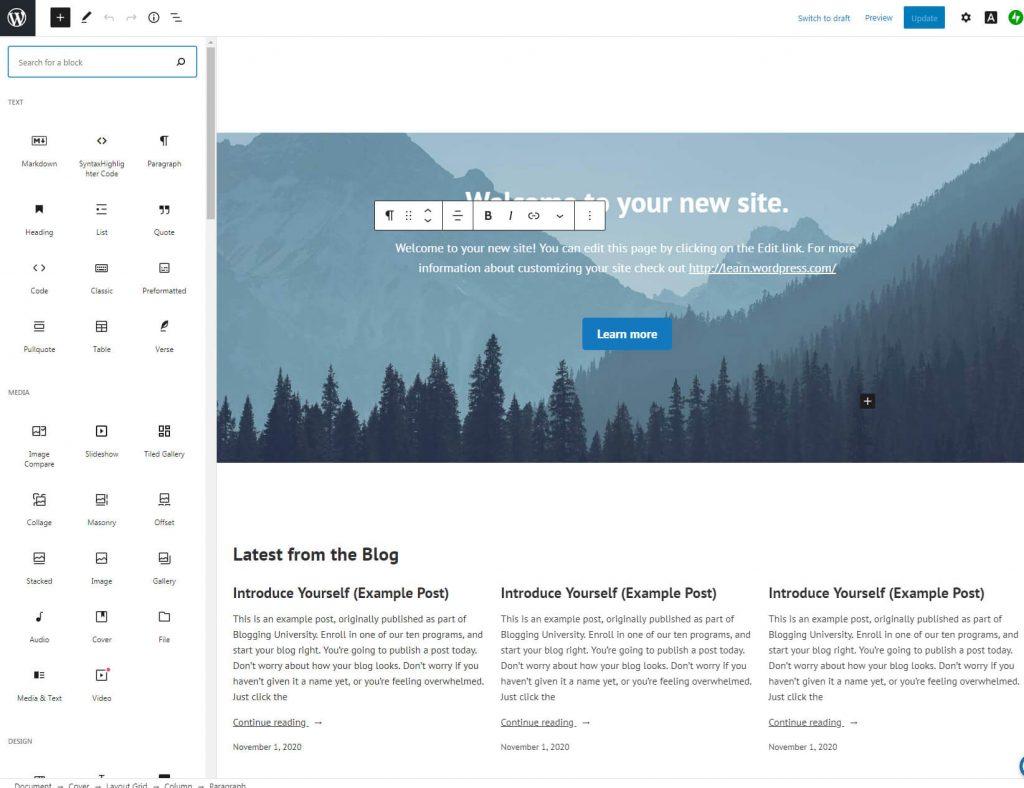
המשך לגלול למטה באתר שלך, ושנה כל רכיב ורכיב עד שיהיה לך דף בית שאתה אוהב. תלוי מה אתה רוצה ליצור, זה עשוי לקחת רק עשרים דקות או עד עשרים ימים כדי להשלים הכל.
בכל רגע, תוכל לצפות בתצוגה מקדימה של האתר שלך על ידי לחיצה על כפתור "תצוגה מקדימה" בראש העמוד ולעדכן אותו על ידי לחיצה על כפתור "עדכון".
4. אשר את כתובת הדוא"ל שלך
למרות שלשלב זה אין שום קשר לשם האתר שלך, עליך לאשר את כתובת הדוא"ל שלך בהקדם האפשרי. לא תוכל לפרסם את האתר שלך עד להשלמת שלב זה.
5. צור תפריט אתר
ניווט הוא חלק מהותי בכל אתר. לחץ על הכפתור כדי להפעיל את העורך ולפתוח "תפריטים" מהצד השמאלי של המסך. בחר לערוך את התפריט הראשי שלך.
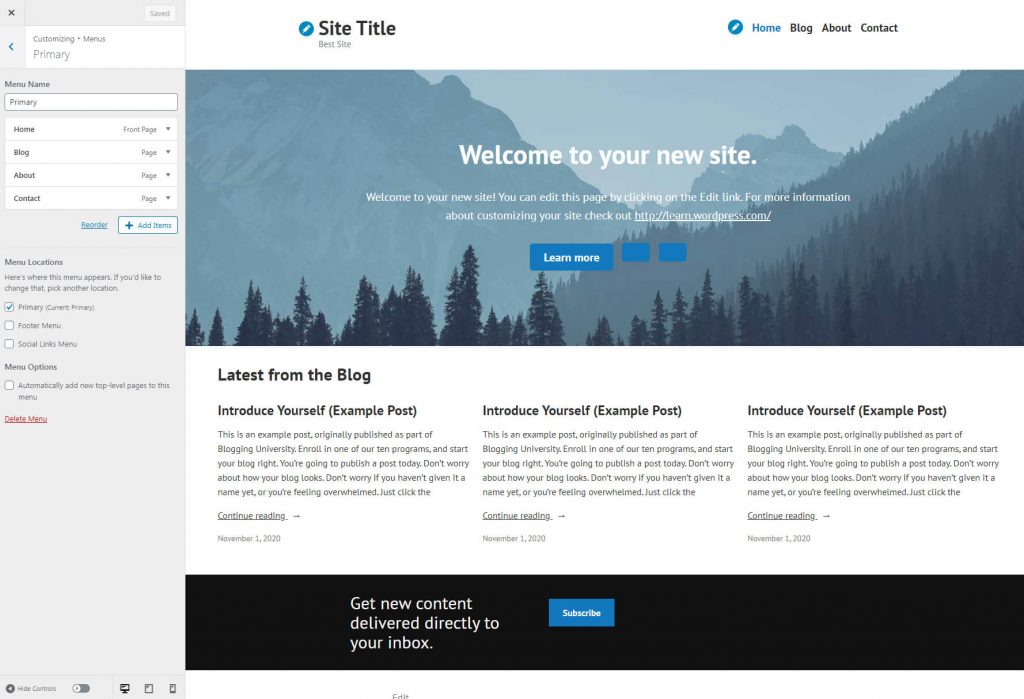
כברירת מחדל, יהיו לך כמה פריטי תפריט שניתן לשנות במהירות. יש "בית", שהוא העמוד הראשון שלך, כמו גם כמה דפים שכבר מקושרים. אל תהסס ללחוץ על כל פריט כדי לפתוח אפשרויות נוספות.
מכיוון שאתה רק מתחיל, עליך להתמקד בהוספה או הסרה של פריטים ושינוי התוויות שלהם. פשוט תשכח מהאפשרויות האחרות לעת עתה אם אינך בטוח מה הן אמורות לעשות. אפשר לסדר מחדש במהירות אלמנטים על ידי לחיצה על כפתור "סדר מחדש" בעוד לחיצה על כפתור "הוסף פריטים" מאפשרת לך להוסיף עוד דפים או קישורים לתפריט.
6. הפעל את האתר שלך
אחד הדברים האחרונים שנותרו להשלים מרשימת ההגדרות הוא להפעיל את האתר שלך. אם אישרת את כתובת הדוא"ל שלך בשלב שהוזכר קודם לכן, פשוט לחץ על כפתור "הפעל אתר" כדי להפוך אותה לזמינה לציבור.
7. קבל את אפליקציית וורדפרס
אם אתה רוצה לנהל את האתר החדש שלך דרך הטלפון שלך, הורד את האפליקציה הרשמית של WordPress.com. זה יאפשר לך לשלוט ביסודות ולעקוב אחר הנתונים הסטטיסטיים שלך תוך כדי תנועה. שלב זה אינו חובה, אז אל תהסס לדלג עליו לעת עתה, מכיוון שתמיד תוכל לקבל את האפליקציה בכל פעם שתרגיש מוכן לכך. תהנה מהאתר שלך!
סיכום
וורדפרס היא ללא ספק מערכת ניהול התוכן הפופולרית ביותר בעולם. עם זאת, כפי שהסברנו, ישנן שתי גרסאות לבחירה, והן שונות בתכלית.
בעוד ש-WordPress.org נותן לך את הכוח לבנות כמעט כל דבר שתרצה, לוקח יותר זמן להגדיר אותו ולהשיק את האתר שלך. מצד שני, WordPress.com קל יותר להתחיל ולעבוד איתו, אבל מגיע עם כמה מגבלות.
לא משנה באיזה מהם תבחר, קח את הזמן שלך ללמוד את הפלטפורמה שבחרת וליהנות מהאתר החדש שלך.

